win7 시스템 테마가 비활성화된 경우 수행할 작업 - win7 시스템 테마가 비활성화된 경우 수행할 작업
- PHPz앞으로
- 2023-04-06 20:30:023747검색
win7 시스템 테마가 비활성화된 경우 어떻게 해야 합니까?win7을 사용할 때 많은 사람들은 더 좋고 우수한 사용자 경험을 얻기 위해 자신에게 맞는 테마 페이지를 배경으로 선택합니다. 그러나 일부 사용자는 그렇게 생각합니다. 시스템 테마가 비활성화되어 있다는 것을 기억하고 있습니다. 많은 사용자들이 이 문제를 해결하기 위해 헤매고 있습니다. 편집자는 win7 시스템에서 테마가 비활성화된 문제에 대한 해결책을 소개할 것입니다.

Win7 시스템 테마가 비활성화된 솔루션
1. Win7 운영 체제 바탕 화면에서 왼쪽 하단에 있는 시작 버튼을 클릭하고 제어판 옵션을 선택하여 들어갑니다.
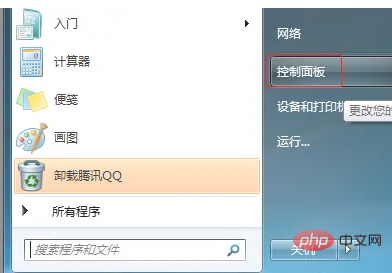
2. 제어판의 기본 인터페이스에 들어가서 보기 모드 아래의 풀다운 버튼을 클릭하고 큰 아이콘을 선택하여 들어갑니다.

3. 모든 제어판 항목으로 전환하고 관리 도구 옵션을 클릭하여 들어갑니다.

4. 서비스 옵션을 더블클릭하여 입력하고 다음 단계로 진행하세요.

5. 서비스 인터페이스에 들어가서 오른쪽 창에서 테마 서비스를 찾아 두 번 클릭하여 들어갑니다.

6. 마지막으로 팝업되는 테마 속성 대화 상자에서 시작 유형 드롭다운 상자를 클릭하여 자동 옵션을 선택한 다음 게릴라 응용 프로그램 확인 버튼을 클릭하세요.

위 내용은 win7 시스템 테마가 비활성화된 경우 수행할 작업 - win7 시스템 테마가 비활성화된 경우 수행할 작업의 상세 내용입니다. 자세한 내용은 PHP 중국어 웹사이트의 기타 관련 기사를 참조하세요!
성명:
이 기사는 없음에서 복제됩니다. 침해가 있는 경우 admin@php.cn으로 문의하시기 바랍니다. 삭제

